? ? 怎么把pdf壓縮到5m以內?PDF文件是我們辦公過程中較為常用的文件格式,PDF文件所包含的內容通常較多,比如文本、圖像以及音視頻等等。這樣的話,PDF文件占用內存也較大。如果需要對PDF文件進行使用、傳輸、分享等的話,可能會面臨著文件過大,導致使用受限。這個時候,我們就需要將PDF文件進行壓縮處理,從而滿足PDF文件的正常使用。另外,如果我們將PDF文件壓縮的話,可以有效提升使用頁面加載速度,減少文件打開時間。所以說,掌握PDF文件壓縮的方法是非常必要的。
? ? 那如何將PDF文件壓縮到5m以內呢?換句話說,如何將PDF文件壓縮到我們的理想值呢?壓縮辦法非常多,我們今天為大家總結幾種簡單、安全的壓縮方法,并且將圖文步驟全部列了出來,大家跟著步驟一起壓縮吧。
pdf壓縮方法一:使用“優速文件壓縮器”壓縮
步驟1:可以將“優速文件壓縮器”安裝到我們的電腦上,安裝后,打開并點擊左邊菜單中的“PDF壓縮”;這個文件壓縮器,不僅可以將PDF文件進行壓縮,還可以壓縮其他格式的文件,壓縮方法都是差不多的。

步驟2:在當前界面,點擊“添加文件”按鈕,將需要壓縮的PDF文件批量添加到軟件中;如果我們需要壓縮的PDF文件較多的話,可以整理在一個文件夾中,直接將文件夾上傳到軟件即可。
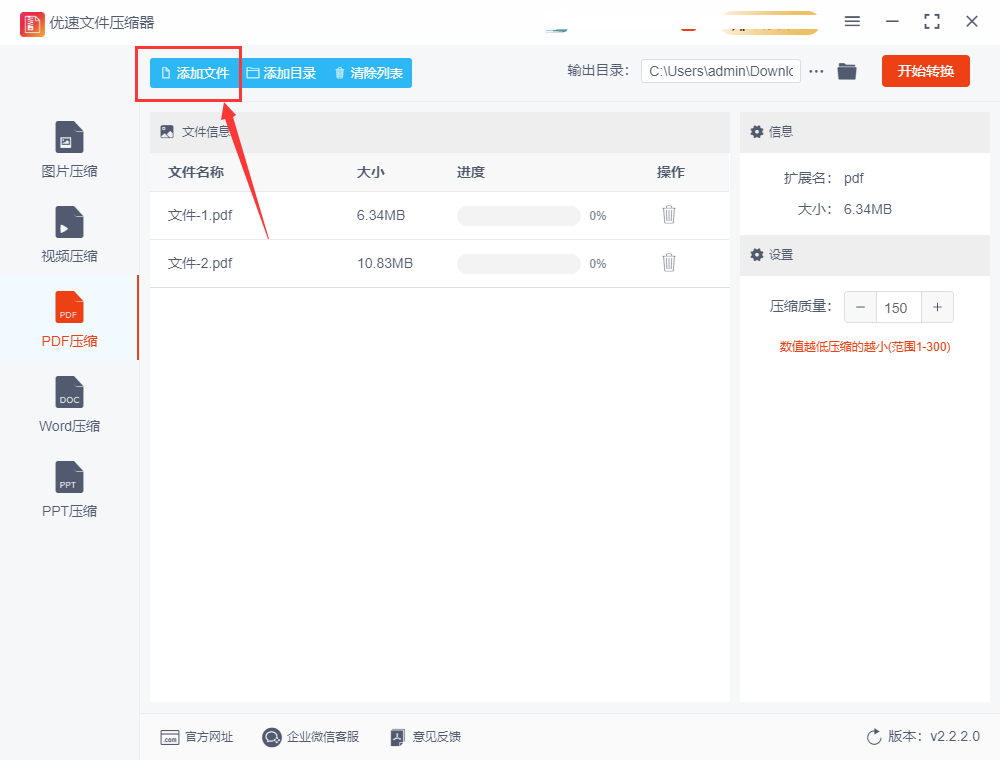
步驟3:文件上傳后,可以看到在軟件右側可以設置壓縮質量值,值越低表明PDF文件會被壓縮得越小,不過為了保證壓縮后的文件質量,建議大家不要將pdf設置得太低。
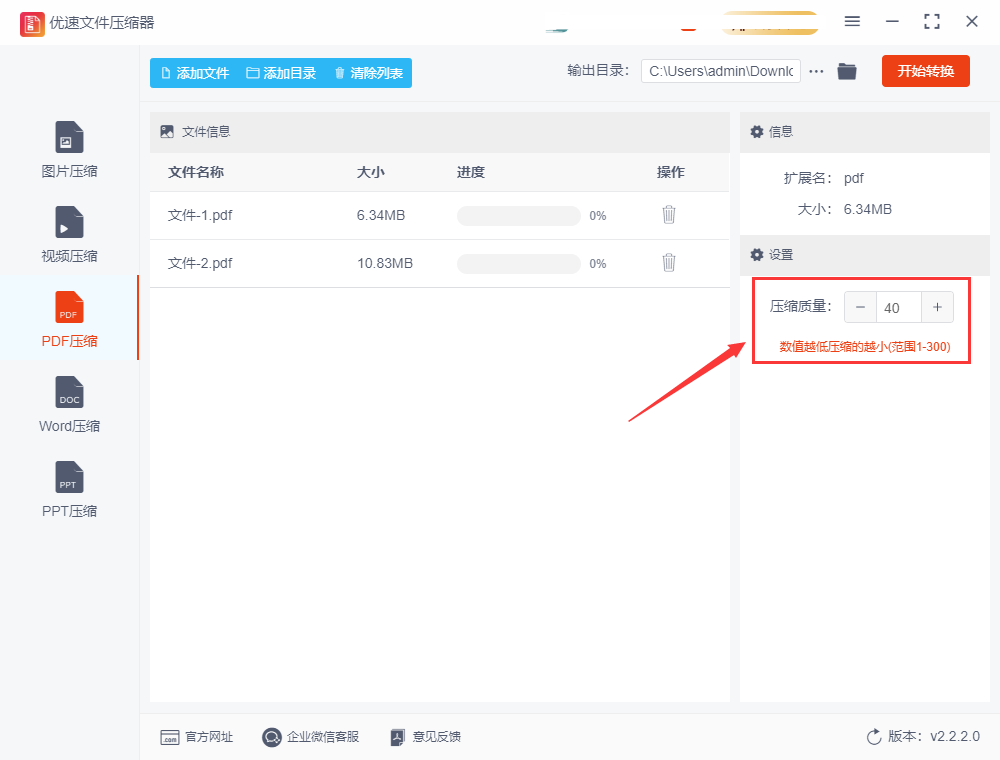
步驟4:在以上內容設置完成后,點擊“開始轉換”按鈕嗎,這樣便開始壓縮程序了,壓縮完畢后軟件會自動打開輸出文件夾,在輸出文件夾中找到已經壓縮完成的PDF文件。
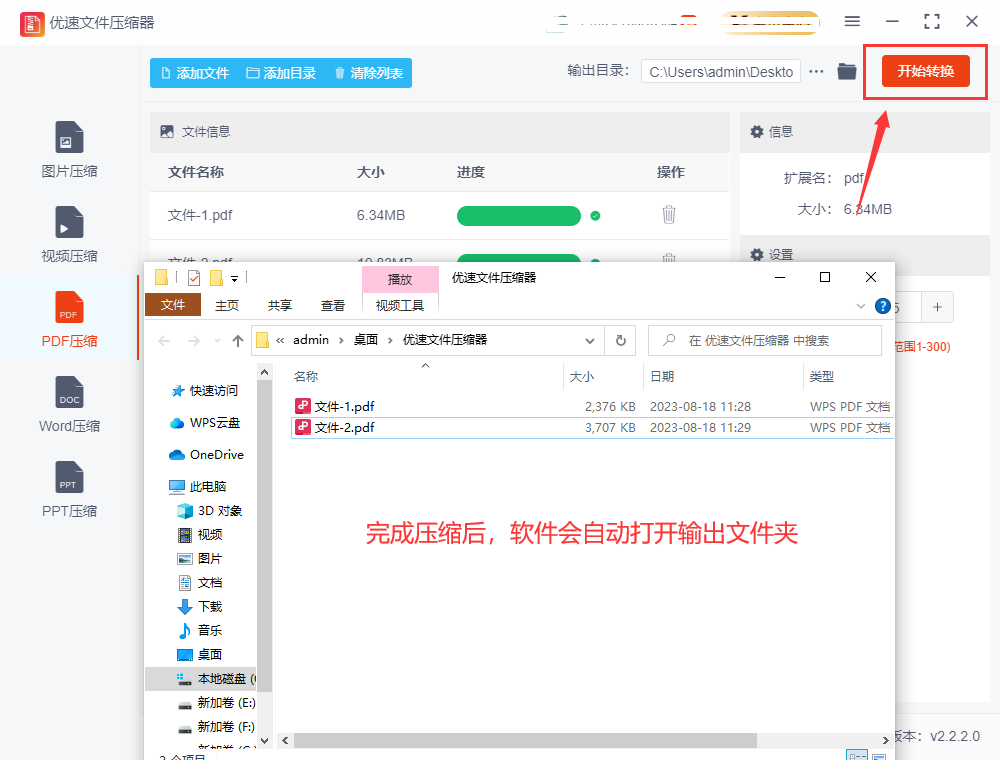
步驟5:如圖所示,我們可以在對比后可以清楚的看到,壓縮后的pdf文件要比壓縮前小了很多,并且在5M以內。
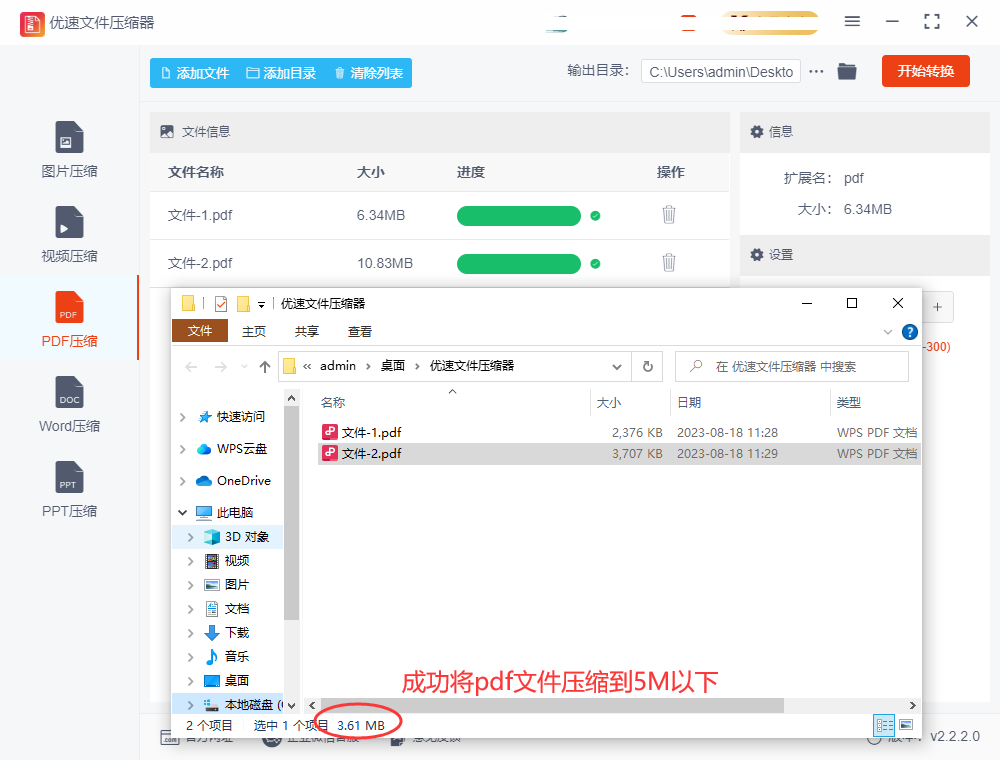
pdf壓縮方法二:使用“優速PDF工廠”壓縮
? ? 大家都知道目前市面上有很多的pdf處理軟件,大家稍微花點時間就能找得到,并且這些壓縮軟件的功能都比較的全面,對于pdf壓縮自然不在話下。
1、這個方法使用到的優速PDF工廠就是這樣一種軟件,操作前需要對軟件進行安裝,打開之后點擊首頁上的【PDF文件操作】選項來到軟件內頁,在軟件內頁左側找到并點擊【PDF壓縮】子功能,從這里完成今天的pdf壓縮目的。
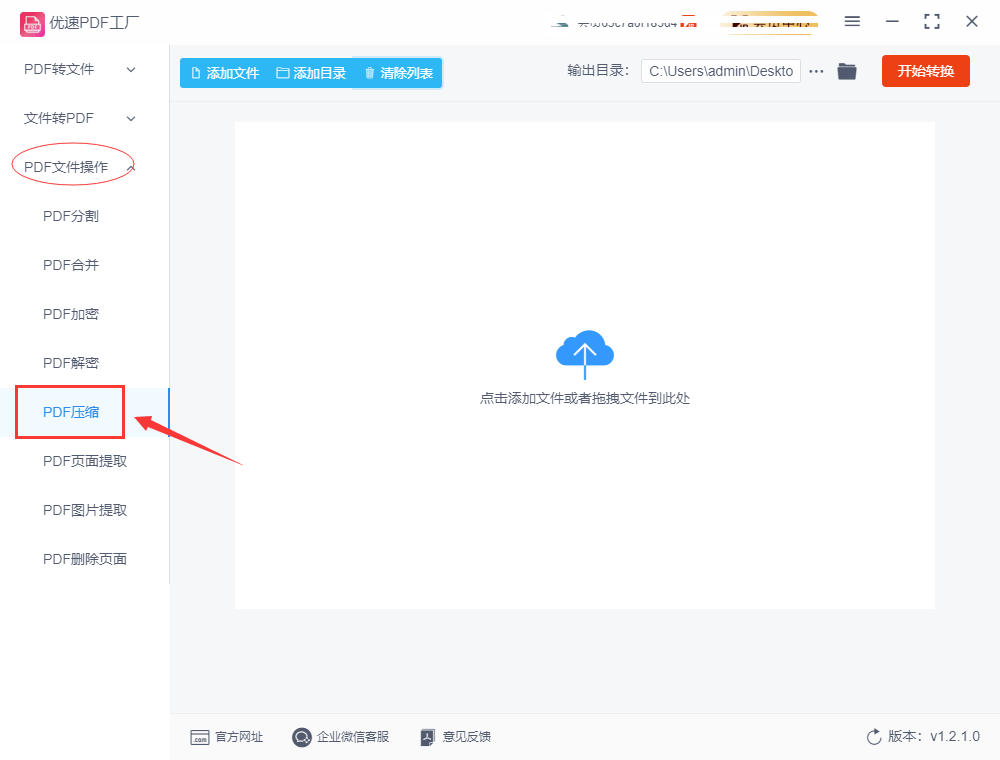
2、然后我們將需要壓縮的pdf文件準備好,再點擊左上角【添加文件】按鈕或者操作鼠標拖拽的辦法,將需要壓縮的pdf文件上傳至軟件中。注意此軟件具有批量處理功能,大家可以添加多個pdf文件至軟件中進行批量壓縮。
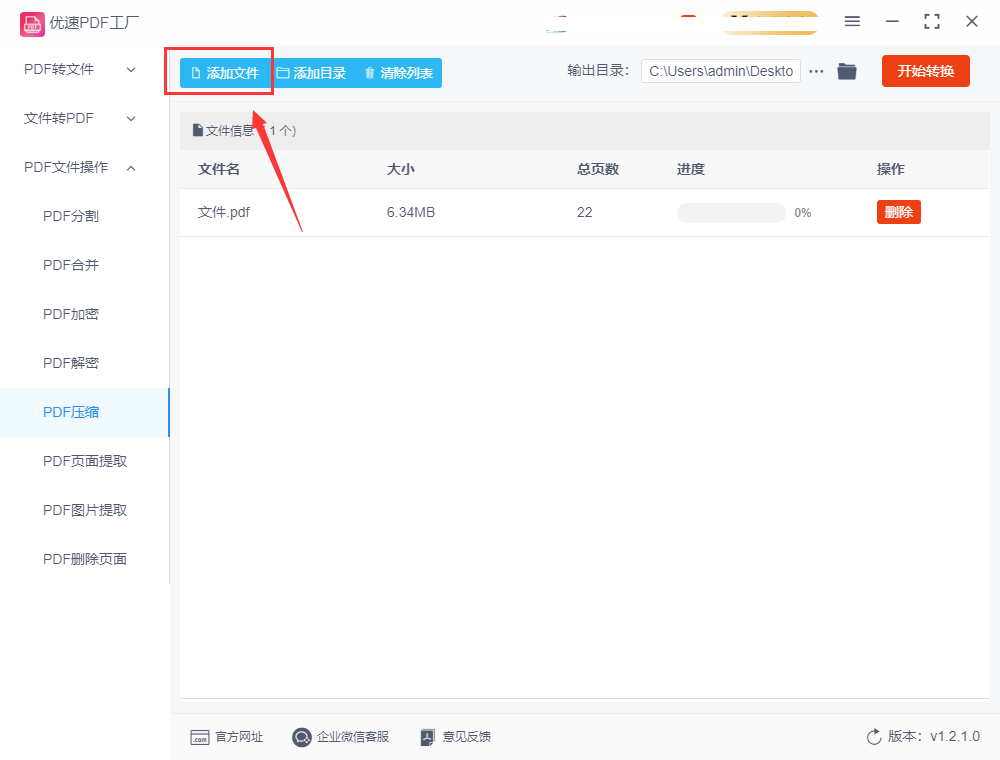
3、最后我們就可以點擊右上角的“開始轉換”按鈕,這樣軟件就會自動幫助我們將添加的pdf文件進行壓縮處理了,壓縮完成后軟件還會彈出輸出文件夾。
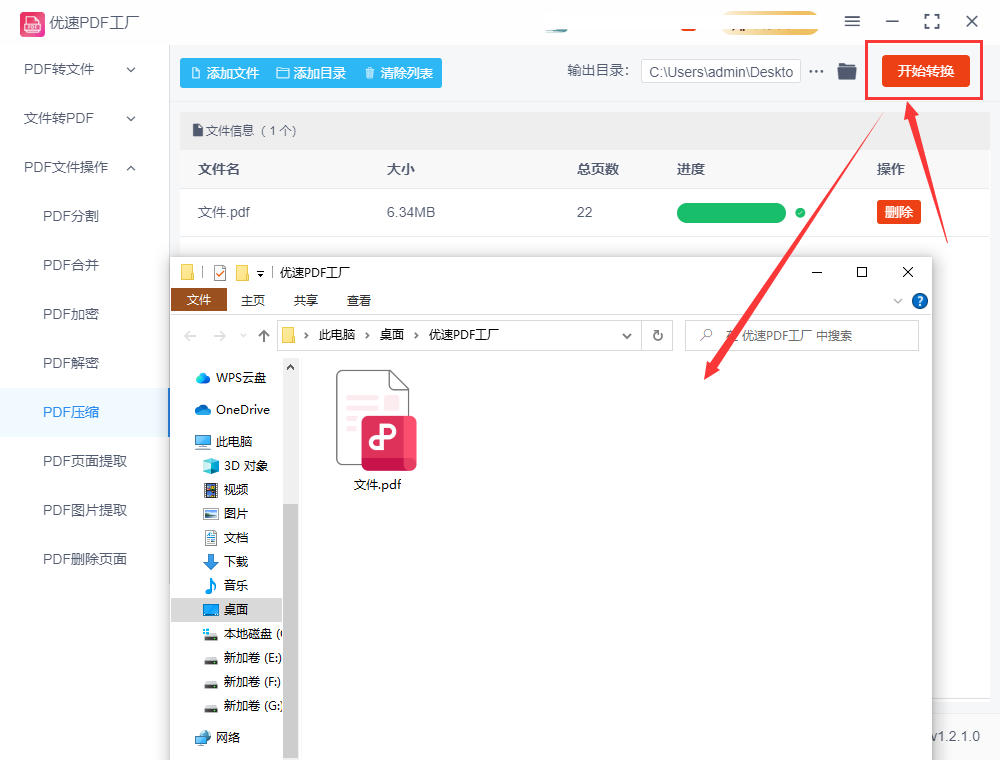
4、在輸出文件夾中可以查看到壓縮好的pdf文件,通過下面的對比可以看到,我們成功的將pdf文件壓縮到了5M以內。
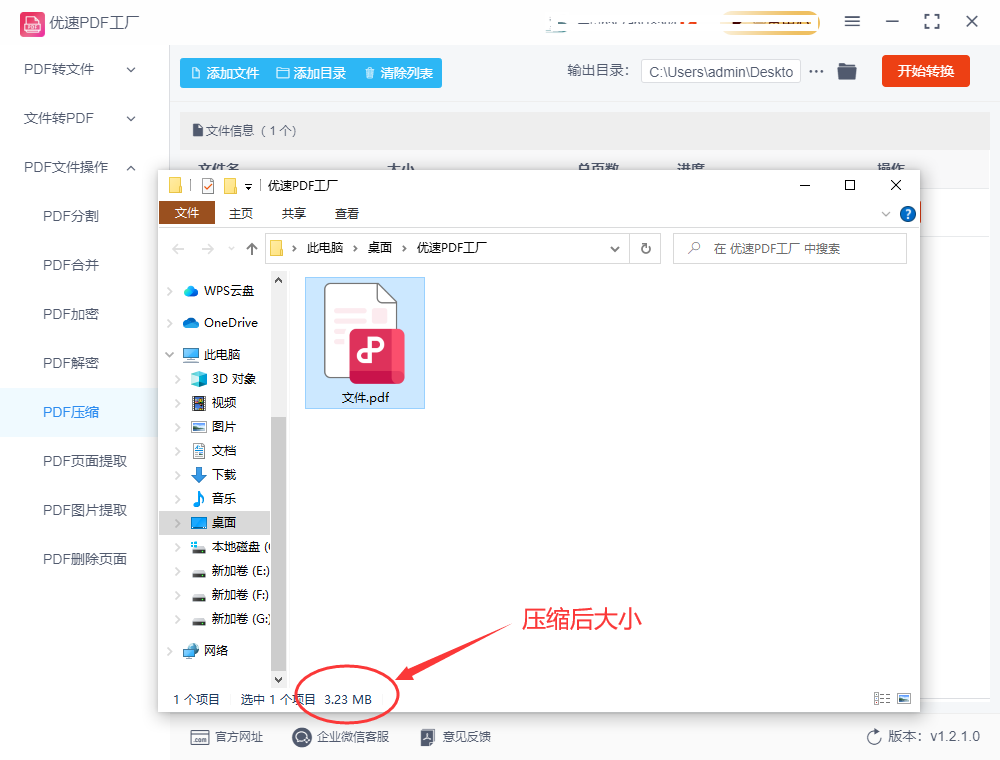
pdf壓縮方法三:進行打包壓縮
? ? 這個壓縮方法在我們平時的電腦使用過程中應用的比較廣泛,操作也比較的簡單,幾乎人人都能快速上手,唯一的缺點就是壓縮效果比較的一般,這個方法的原理就是將一個或者多個pdf文件打包壓縮成一個zip或者rar文件。下面有詳細的操作步驟,大家可以看一看。
? ? 首先我們需要新建一個文件夾,然后將需要壓縮的pdf文件保存到這個文件夾里,文件數量沒有限制。然后我們選中所有pdf文件或者直接選中這個文件夾,點擊鼠標右鍵,再點擊彈出菜單里面的“添加到壓縮文件”功能。
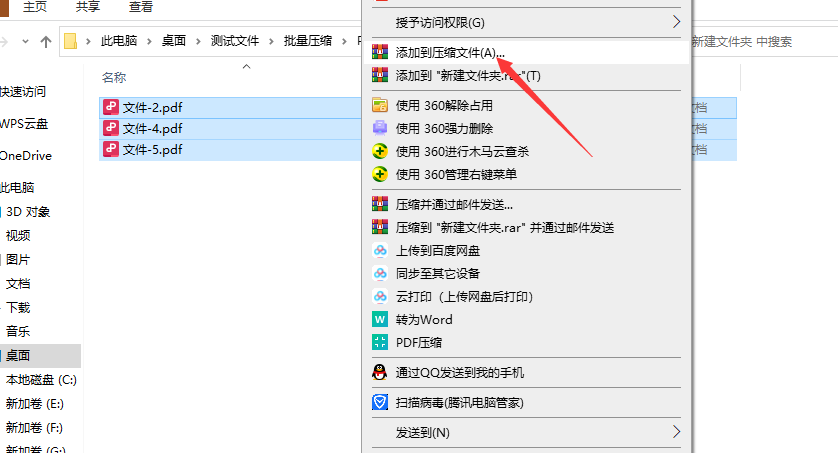
? ? 這時候軟件會打開一個設置創久,在這里我們可以設置壓縮文件格式、壓縮方式、字典大小等參數,設置完畢后點擊“確定”按鈕,即可實現pdf文件的打包壓縮。
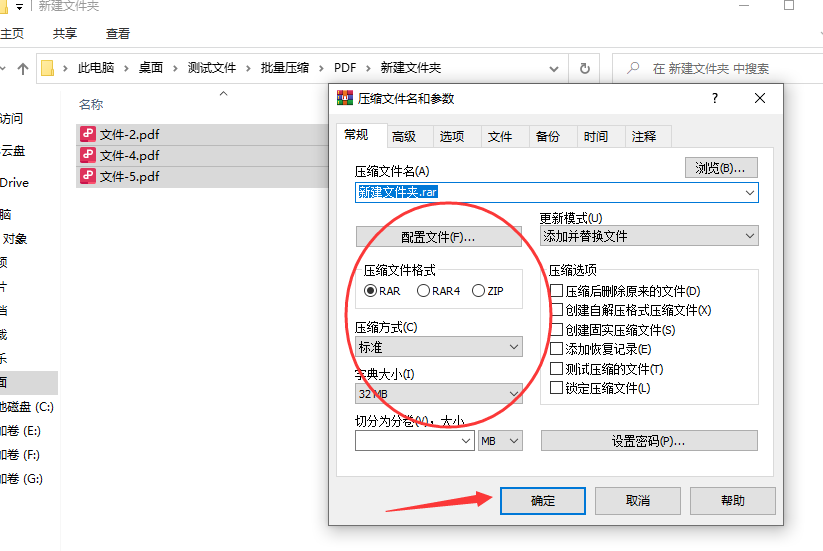
? ? 怎么把pdf壓縮到5m以內?總而言之,我們需要及時掌握文件壓縮的辦法,不僅需要學會將PDF文件進行壓縮,還可以實現其他文檔的壓縮,比如常見的word文檔、PPT文檔等等。在我們辦公過程中所接觸的文件格式相對較多,單一的文件壓縮肯定是不夠的。所以,我們將方法一中的軟件工具下載之后,可以快速實現多種文檔、多個文件的壓縮處理了。如果大家覺得這篇文化在那個介紹的幾種壓縮辦法有效的話,大家可以將我們的文章分享出去哦,讓更多的人學會文件壓縮的技巧。


)









 劍指 Offer 13. 機器人的運動范圍 ——【Leetcode每日一題】)






